sonarqube汉化版是一款代码管理软件,可以帮助与用户对自己的代码进行保存和管理,支持多种计算机语言,无论是java、python还是C语言都可以保存到软件中,借助这款工具帮助用户对代码进行保存。软件中还提供了一些检测工具,可以对代码进行校验,及时发现代码中的问题BUG或者书写错误问题,及时对代码进行修复。
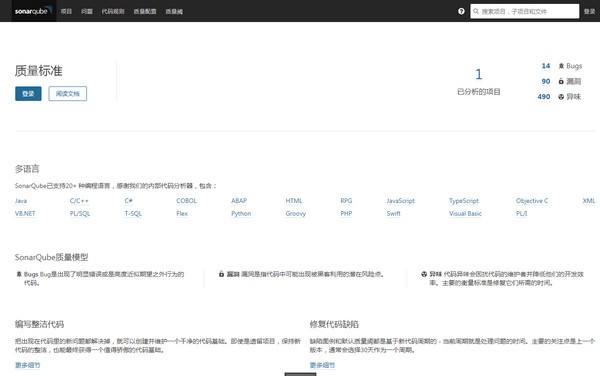
软件介绍
SonarQube 是一款用于代码质量管理的开源工具,它主要用于管理源代码的质量。 通过插件形式,可以支持众多计算机语言,比如 java, C#, go,C/C++, PL/SQL, Cobol, JavaScrip, Groovy 等。sonar可以通过PMD,CheckStyle,Findbugs等等代码规则检测工具来检测你的代码,帮助你发现代码的漏洞,Bug,异味等信息。
Sonar 不仅提供了对 IDE 的支持,可以在 Eclipse和 IntelliJ IDEA 这些工具里联机查看结果;同时 Sonar 还对大量的持续集成工具提供了接口支持,可以很方便地在持续集成中使用 Sonar。
安装方法
环境准备
(1)Java环境(1.8+)
(2)MySql数据库(5.6+)
(3)SonarQube 7.1
注意:sonarQube 7.9的版本之后就不在支持mysql,所以下载的是7.1版本。
安装
(1)下载好sonarqube后,解压打开bin目录,启动相应OS目录下的StartSonar。我使用的是windows的64位系统,则打开bin\windows-x86-64\StartSonar.bat。
(2)使用浏览器访问http://localhost:9000,如出现下图则表示安装成功。

配置
(1)在解压目录中打开conf\sonar.properties配置文件
(2)配置数据库:输入自己数据库的相关信息
汉化说明
安装中文语言包
按照步骤搜索chinese Pack,安装中文语言包,安装好后重启sonor,并登录。


使用教程
使用这款软件可以对代码进行检测,及时发现代码中的问题,还能对代码的质量进行检测,很多的用户不知道软件的使用方法,下面小编为大家带来软件的使用方法介绍。
1、进入项目根目录下,创建sonar-project.properties文件,如果项目根目录名为X,则向sonar-project.properties文件中添加如下内容:
# must be unique in a given SonarQube instance
sonar.projectKey=X
# this is the name displayed in the SonarQube UI
sonar.projectName=X
sonar.projectVersion=1.0
# Path is relative to the sonar-project.properties file. Replace "\" by "/" on Windows.
# Since SonarQube 4.2, this property is optional if sonar.modules is set.
# If not set, SonarQube starts looking for source code from the directory containing
# the sonar-project.properties file.
sonar.sources=src
sonar.java.binaries=target/classes
# Encoding of the source code. Default is default system encoding
#sonar.sourceEncoding=UTF-8
进入项目根目录,执行 sonar-scanner命令,执行成功之后,访问对应页面,可看到如下页面

通过sonar,我们可以找出代码中存在的bug和安全隐患,提升代码的质量。
怎么测试覆盖率报告
每次用户的但愿测试覆盖率报告都需要进行额外集成,很多的用户第一次去进行覆盖率报告的生成,不知道具体的操作方法,下面小编为大家带来对应的方法介绍,在Sonarqube里集成单元测试覆盖率报告。里需要借助Opencover来生成单元测试覆盖报告文档。
有一个包含单元测试项目(大家可以自己建一个包含单元测试的项目,关于单元测试前面章节也有详细讲解,这里不再赘述).进入包含项目sln或者csproj的文件,执行以下命令.
MSBuild.SonarQube.Runner.exe begin /k:"mytest" /n:"mytest" /v:"v1.0" /d:sonar.cs.opencover.reportsPaths="%CD%\testcover.xml"
msbuild.exe
"E:\personalproject\newTest2018\ConsoleApp1\packages\OpenCover.4.6.519\tools\OpenCover.Console.exe" -output:"%CD%\testcover.xml" -register:user -target:"C:\Program Files (x86)\Microsoft Visual Studio\2017\Enterprise\Common7\IDE\CommonExtensions\Microsoft\TestWindow\vstest.console.exe" -targetargs:"%CD%\bin\Debug\NunitTest.dll"
MSBuild.SonarQube.Runner.exe end
Begin 和end是固定格式,这里begin部分多了一个/d选项,/d为dynamic properties 动态属性.通过动态属性指定单元测试报告的位置.%CD%即为当前目录 第二段 msbuild.exe执行构建. 第三段 这里是生成单元测试覆盖率报告的关键. 首先指定Opencover所在位置,-register user 为注册当前windows用户以使其有权限执行.-output 指定覆盖率文件输出位置,这里必须和上面的 sonar.cs.opencover.reportsPaths保持一致. -target为要指定的单元测试runner,这里使用的是visual studio自带的vstest.console.exe targetargs指定要进行单元测试的目标dll. 执行完成以后,我们再打开sonarqube web管理界面就会看到刚刚生成的mytest项目

通过上图我们可以看到mytest项目的单元测试覆盖率为56.7% 我们进入mytest这个项目,然后点击单元测试覆盖率数字下面的链接
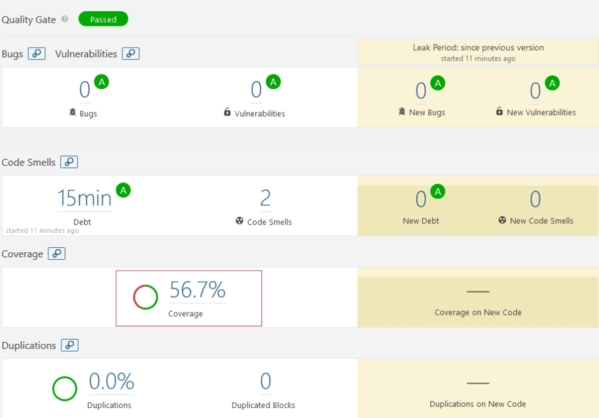
点击后进入以下页面:
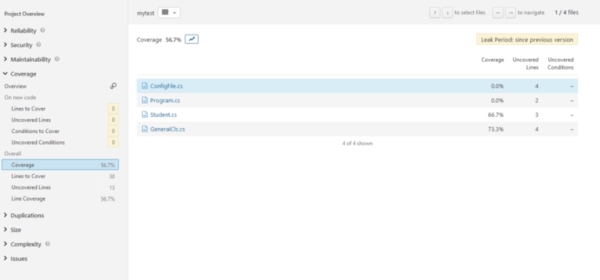
通过这个界面,我们可以看到每一个类的的单元测试覆盖率和未覆盖的行数.我们点击类名,便可以进入具体的类.
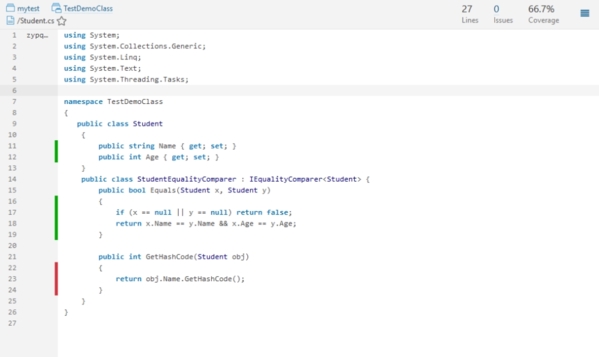
这个图中,蓝杠部分为单元测试覆盖到的代码,红框部分则为未覆盖到的代码. 代码大视窗显示。
对于管理员来说,可能仅仅需要大致浏览一下代码,然后告知具体开发者需要修改.对于开发者来说,可能需要详细查看代码.以上截图只截了主视窗,实际上左侧还有固定的导航栏.这样对于查看代码可能不是很友好,详细查看代码的时候我们可能想在更大的视窗里查看.这时候我们可以点击右上角的"四杠图标"

选择open in new window便可以在新窗口中打开代码.此时整个区域都是代码,无关的内容都没了

导出报告
在完成代码的扫描之后,软件会生成一份报告,报告中可以详细的看到自己的代码问题,导出报告可以方便用户对自己的代码进行修改,很多的用户不知道报告的导出方法,下面小编为大家带来PDF报告的导出方法。
下载sonar-pdf-plugin,前往开源社区下载pdf导出插件并放到sonarqube-7.3\extensions\plugins目录下,重启sonar服务。
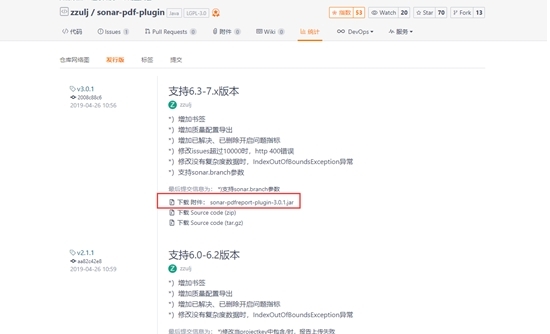
配置PDF导出插件:
服务重启后可以看到配置页如下,PDF report为添加插件后新增页签。

填入username和password并保存,将原分析项目删除并重新分析项目。
成功分析代码并产出PDF会额外打印如下信息

下载PDF:
点击项目下“更多 – Download Pdf Report”
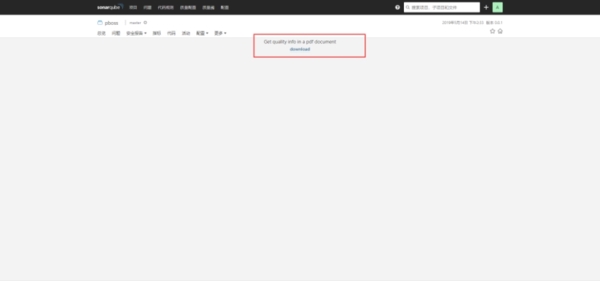

代码编辑器下载页面是专门为广大程序员朋友整合的下载页面,因为不少用户咨询文本编辑器有哪些,所以小编将这些编程必备软件进行集合,方便有需要的用户进行查找和下载。
精品推荐
-

IntelliJ IDEA 2019
详情 -

Microsoft VC++6.0安装包
详情 -

Microsoft VC++2015版运行库
详情 -

VC++2019运行库
详情 -

RobotStudio
详情 -

Intel Visual Fortran
详情 -

Microsoft Visual Studio 2022
详情 -

Microsoft VC++2010运行库安装包
详情 -

源码编辑器4.0
详情 -

博途V18破解授权软件
详情 -

GX Works2
详情 -

microsoft visual studio 2019免费版
详情 -

hypermill2021超级加密狗破解版
详情 -

西门子博途v17破解版
详情 -

星三好图形化编程软件官方最新版
详情 -

VBSEdit9
详情
-
6 源码智造编辑器
装机必备软件


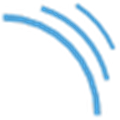





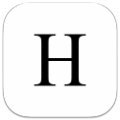



































网友评论